Voici une astuce issue de la série « Avoir un nom de domaine à son nom sans dépenser une fortune » pour créer des adresses e-mail sans se ruiner. Que ce soit pour votre famille ou pour une association, voici comment obtenir gratuitement des adresses e-mail.
Vous avez bien lu, à part le nom de domaine, ces adresses emails ne vous coûterons rien. Comment et pourquoi ? C’est dans la suite de l’article !
Deux mises à jour cruciales pour cet article de blog de 2013 : tout d’abord, Google a renforcé la sécurité de Gmail en rendant obligatoire la configuration d’un compte SMTP pour chaque nouvel alias créé. Cependant, les anciens alias fonctionnent toujours, mais pour combien de temps ? Ensuite, à partir du 30 novembre 2023, Gandi a décidé d’arrêter d’inclure les boîtes email dans ses forfaits de nom de domaine.
Choisissez bien votre marchand de domaine
D’un côté, les hébergeurs proposent des packs comprenant le nom de domaine, un hébergement de site web et quelques boites e-mails. Comptez une trentaine d’euro par an pour ce genre d’hébergement perso.
D’un autre coté les revendeurs de noms de domaines proposent parfois des services attachés à ces noms de domaines si vous les enregistrez chez eux.
C’est le cas de Gandi qui propose 1000 redirections email pour tout nom de domaine acheté. C’est bien ce qui nous intéresse et cela permet de créer 1000 adresses emails gratuites ! Le nom de domaine en lui même est bien évidement payant.
Gandi propose aussi un blog sous Dotclear pour chaque domaine. Cela peut être une solution pour créer un blog gratuit à votre nom sans passer par tumblr.
Créez des redirections
Avec 1000 redirections il y a de la marge ! Vous pouvez créer des adresses sans trop vous soucier de la limite.
Rendez-vous dans l’interface d’administration du nom de domaine et ensuite dans la gestion des emails
Dans le base de la page de gestion des adresses emails se trouve la liste des redirections. Vous n’en avez pas pour l’instant et c’est normal, vous allez créer la première. Cliquer sur “Créez”.
Le formulaire pour créer une adresse est simple. Indiquez quelle adresse vous souhaitez sur votre domaine et vers quelle adresse elle va rediriger.
Et pour envoyer des emails depuis ces adresses emails ?
Vous allez me dire qu’il y a un hic. Comment répondre ou envoyer un email via un adresse redirigée ? Mon adresse d’expéditeur sera mon adresse @gmail.com, @outlook.com ou autre et pas mon adresse personnalisée !
Vous avez raison. Nous allons maintenant demander à votre client emails ou votre webmail d’utiliser une adresse expéditeur différente. J’ai déjà utilisé cet artifice pour vous montrer comment migrer de Gmail à Outlook.com.
Les utilisateurs de Outlook.com connaissant le truc (voir l’article), voici comment faire pour Gmail.
La manipulation est semblable. Rendez-vous dans les configuration générales -> comptes et importation. Sur cette page cliquer sur “Ajouter une autre adresse e-mail”.
Un pop-up s’ouvre et vous demande plus d’informations sur cet expéditeur (vous). Indiquez le nom et prénom (ce que vos destinataires verront comme expéditeur). Indiquez ensuite votre adresse email personnalisée.
En cliquant sur “Etape suivante”, Gmail vous demande quel mode utiliser pour envoyer vos emails. Ne cherchez pas la difficulté et laissez Gmail faire le travail. Choisissez “Envoyer par Gmail”.
Gmail vous demande ensuite d’envoyer une confirmation par email à votre adresse email personnalisée. Cliquez sur “Envoyer la vérification”.
L’email de confirmation arrive dans votre boite Gmail (destinataire de l’adresse email redirigée). Cliquez sur le lien de confirmation et le tout est fait.
L’avantage de ce système est que vous utilisez toujours Gmail ou Outlook avec ces adresses emails. Vous ajoutez une touche de personnalisation sans perturber les utilisateurs de votre nom de domaine (famille, association).
Voici encore une raison de plus pour d’enregistrer un nom de domaine pour sa famille.

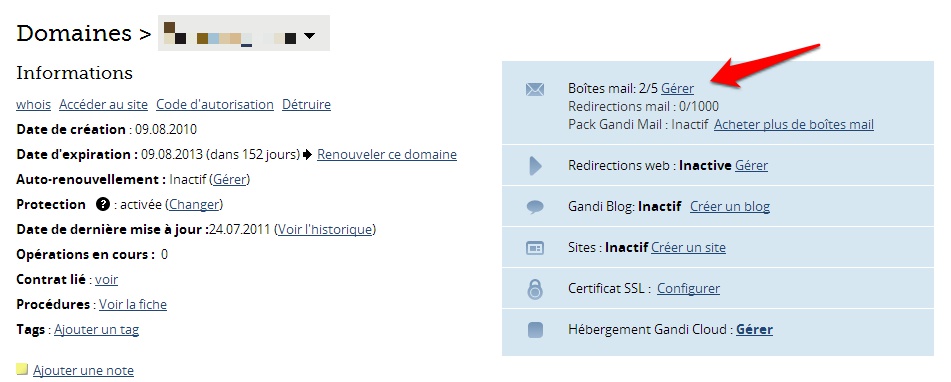
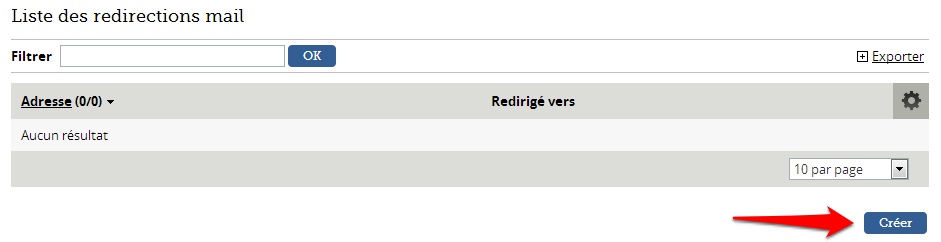
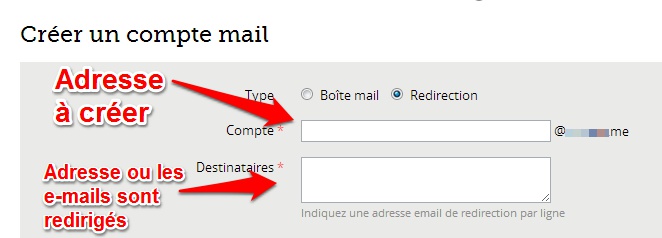
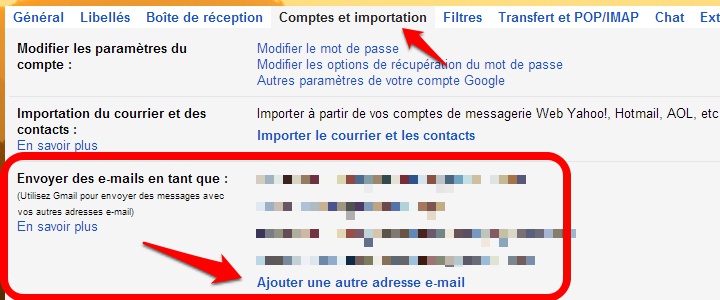
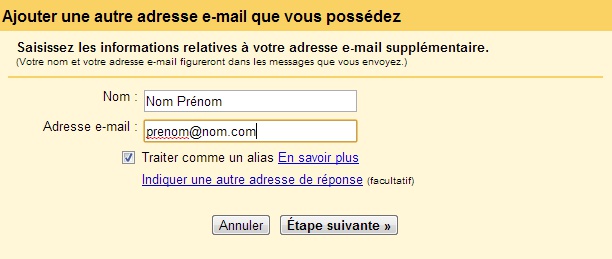
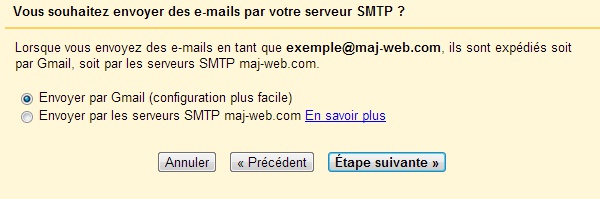
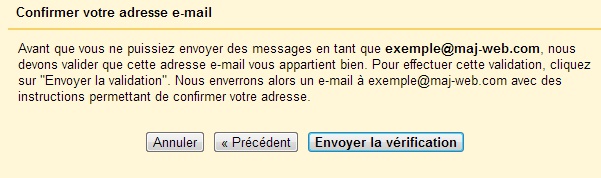
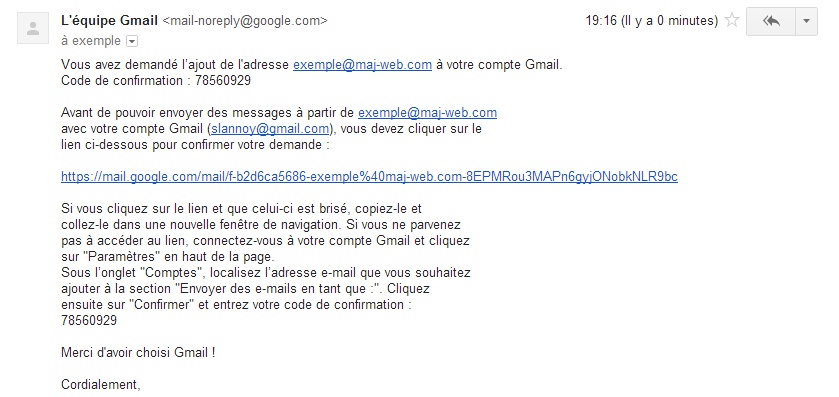
Logiquement un partenariat entre gandi et thunderbird pour la 1ere année avec l’extension .me est gratuite (je l’est fait) par contre je sais plus si c’est encore d’actualité
Et bien c’est… Trop tard pour le .me via thunderbird et Gandi. L’offre a expirée le 31 décembre. Mais le .me est en promotion pour la 1ère année pour 12€ actuellement.
Désolé pour la news périmé
Bonsoir
j’ai créée une redirection de gandi sur ma boite wanadoo mais ne parviens pas à configurer outlook de telle sorte que seule l’adresse créée sur gandi apparaisse. Vos conseils ne sont ils valables que pour les adresses redirigees sur gmail ?
Merci de votre aide
Vous parlez de l’adresse d’expéditeur ? Dans Outlook sur PC vous pouvez modifier l’adresse indiquée dans le champ “de”.
Voici un site qui explique la manœuvre:
http://www.demainlemail.com/2011/07/ajouter-adresse-expediteur-dans-outlook/
A noter que cela ne marche pas sur un compte Exchange (serveur email d’entreprise)
Merci! J’ai un domaine sur gandi en “monom.eu” et je souhaite simplement rediriger “joachim@monom.eu”, “lucienne@monnom.eu”, etc. vers les adresses gmail respectives de ma femme et de moi-même. J’ai suivi la procédure que vous indiquez, très simple. Mais rien à faire, aucune redirection vers Gmail.
Il n’y a pas d’histoire de configuration de fichiers de zone, de MX et compagnie? C’est du charabia pour moi!
Merci,
Joachim
Non, si vous n’avez pas changé les DNS standard de Gandi il n’y a rien a changer. Leur interface est assez simple et il n’y a pas beaucoup de risque d’erreur à part m’adresse vers laquelle on redirige. Du côté de Gmail il faut peut être vérifier si les mails n’arrivent pas dans le dossier SPAM.
Evidemment, je passe par Gandi!
Bonjour,
Malheureusement, Gmail n’accepte plus ce système. Il exige le smtp de l’adresse personalisée, et là, il n’y en a pas, étant donné que c’est une simple redirection.
Et oui, je viens de le vérifier. Cela a tenu pendant trois ans mais ce n’est plus valable maintenant. Par contre les redirections mises en place par le passé fonctionnent toujours… allez savoir pourquoi.
Bonjour,
J’aimerais contacter directement des clients pour afin de leur proposer mes services,cependant je me heurte au problème de SPAM lorsque j’envoi mes messages.
Que puis-je faire afin d’envoyer mes messages en boite de réception chez les différents opérateurs orange, wannadoo,sfr etc…
Notez que je ne suis pas très calé en la matière. Besoin de conseils merci.